- Acronis True Image für Western Digital unterstützt nicht das Backup interner Laufwerke auf einem Windows-PC, der in einem RAID konfiguriert ist
- Acronis True Image für Western Digital unterstützt keine selektive Sicherung oder Wiederherstellung von Dateien und Ordnern.
- Vollständige Sicherung des Computerabbilds wird unterstützt
- Ein Laufwerk wird möglicherweise nicht von Acronis True Image für Western Digital erkannt
Weitere Informationen finden Sie in Antwort-ID 18187: Acronis True Image für Western Digital: Mein Laufwerk wird nicht angezeigt oder erkannt. - Ein Laufwerk wird möglicherweise nicht erkannt, wenn es an einen RAID-Anschluss angeschlossen ist, auch wenn es in verschiedenen Motherboards nicht als RAID konfiguriert ist
- Wenn Acronis True Image für Western Digital nicht installiert werden kann, lesen Sie bitte Acronis True Image für Western Digital: Produktaktivierung erforderlich
- Für My Cloud, My Cloud Home und Netzwerkspeicher, siehe Antwort-ID 26221: Acronis True Image for Western Digital File Backup und Restore auf einem WD NAS
Folgen Sie den nachstehenden Schritten, um eine Sicherung mit Acronis True Image für Western Digital Software zu erstellen.
- Laden Sie die Software Acronis True Image für Western Digital herunter und installieren Sie sie.
- Starten Sie Acronis True Image für Western Digital
- Klicken Sie auf das Sicherung die sich auf der linken Seite des Hauptbildschirms des Programms befindet.
- Geben Sie einen Namen für die Sicherungsaufgabe ein.
- Die Benutzer können eine Sicherung ihrer Gesamter PCspezifisch Festplatten, Partitionen und Ordnerand NAS-Geräte. Wählen Sie Gesamter PC.
- Wählen Sie die Quellgerät um einen Rückstau zu verursachen.
- Wählen Sie das Ziel, in das die gesicherten Daten kopiert werden sollen.
- Es gibt drei Optionen für die Auswahl des Sicherungsziels: Ihr externes Laufwerk (ein Western Digital-Laufwerk), das an Ihren Laptop oder PC angeschlossen sein muss (Quellgerät), NAS (ein Western Digital NAS-Gerät) oder verwenden Sie einfach die Durchsuchen Sie.
- Wenn Sie ein externes Laufwerk von Western Digital verwenden, das nicht an den Quell-Laptop oder -PC angeschlossen ist, fordert die Anwendung Sie auf, es anzuschließen. Außerdem wird berechnet, wie viel freier Speicherplatz auf dem Laufwerk verfügbar sein muss, damit die Sicherung abgeschlossen werden kann.
- Wählen Sie das gewünschte Sicherungsziel aus. In diesem Artikel wird dasDurchsuchen Sie Option dargestellt.
- Navigieren Sie zu dem Speicher, der für die Datensicherung verwendet werden soll. Ihre individuellen Optionen können anders aussehen als das in diesem Artikel gezeigte Beispiel und es gibt auch eine Option zum Erstellen eines neuen Ordners. Klicken Sie auf das Symbol OK.
- Klicken Sie auf die Optionen um weitere Sicherungseinstellungen anzuzeigen: Zeitplan, Sicherungsschema, Benachrichtigungen and Fortgeschrittene. Alle Optionen Die Einstellungen der Registerkarten können als benutzerdefinierte Einstellung gespeichert oder wiederhergestellt werden. Anfängliche Einstellungen die die Standardeinstellungen der Anwendung auf den jeweiligen Registerkarten sind. Klicken Sie einfach auf die Anfängliche Einstellungen Taste, falls erforderlich.
- Zeitplan: Der Standard-Backup-Zeitplan ist wöchentlich, an dem Tag und zu der Uhrzeit, an dem Acronis True Image für Western Digital installiert und gestartet wurde.
- Sicherungsschema: Ermöglicht vollständige, differenzielle und inkrementelle Backups mit zusätzlichen konfigurierbaren Parametern.
- Benachrichtigungen: Senden Sie SMTP-basierte Benachrichtigungen auf der Grundlage des freien Speicherplatzes mit zusätzlichen, konfigurierbaren Parametern.
- Fortgeschrittene: Auf dieser Registerkarte gibt es viele erweiterte Funktionen, mit denen Sie detailliertere Sicherungseinstellungen konfigurieren können.
- Klicken Sie auf den Abwärtspfeil neben dem Feld Jetzt zurücksetzen um die Sicherung für einen späteren Zeitpunkt zu planen, falls gewünscht.
- Oder, klicken Sie auf die Jetzt zurücksetzen um die Sicherung sofort zu starten.
- Acronis True Image WD Edition beginnt mit der Berechnung der zu sichernden Datenmenge und der geschätzten Zeit bis zur Fertigstellung. Die Anwendung kann geschlossen werden, da das Backup im Hintergrund ausgeführt wird.
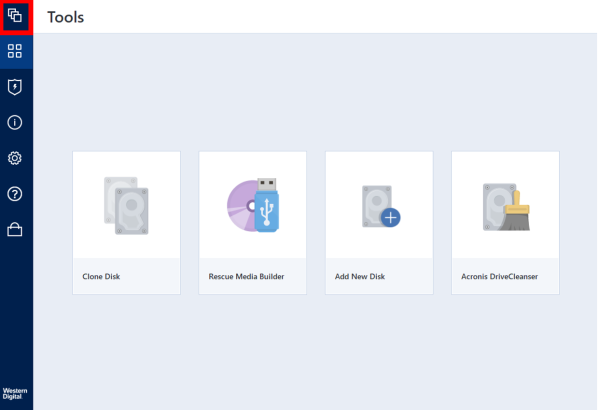
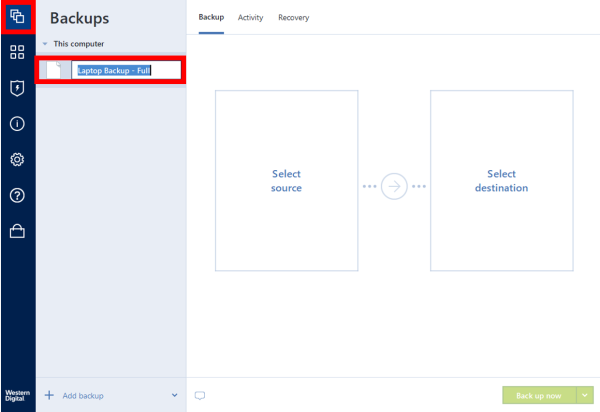
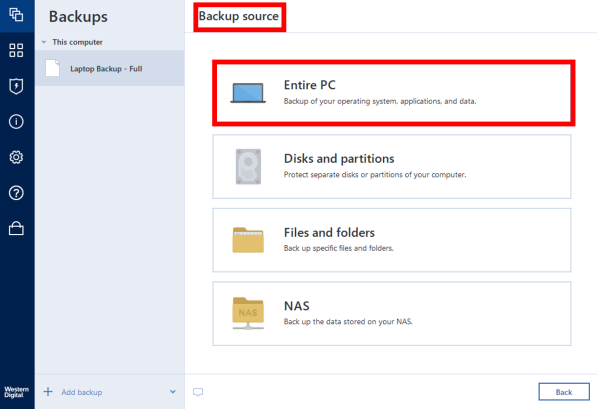
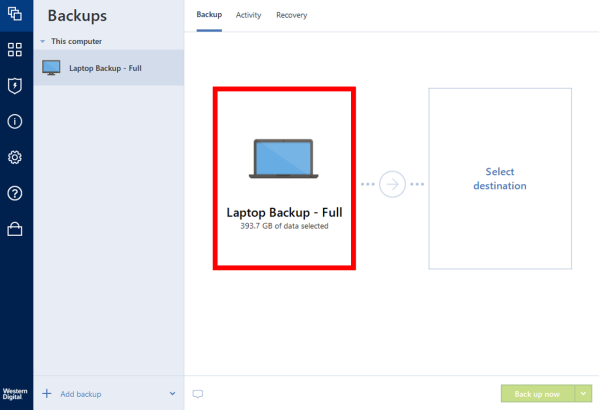
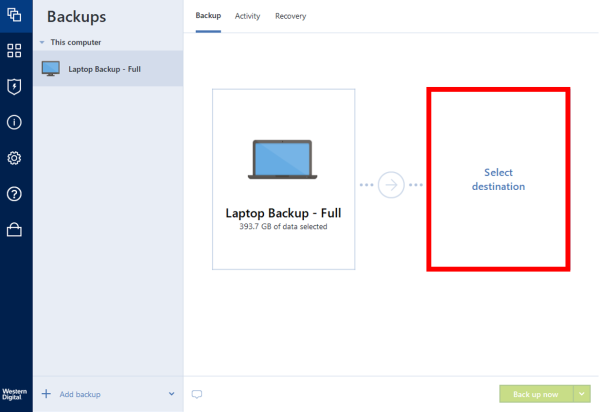
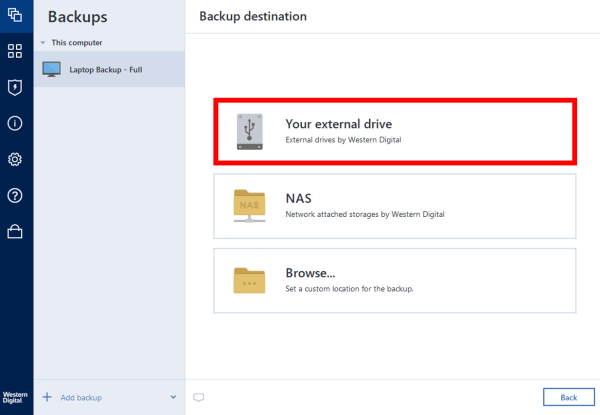
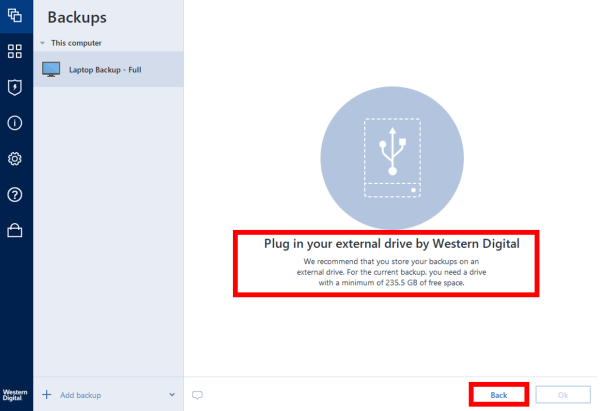
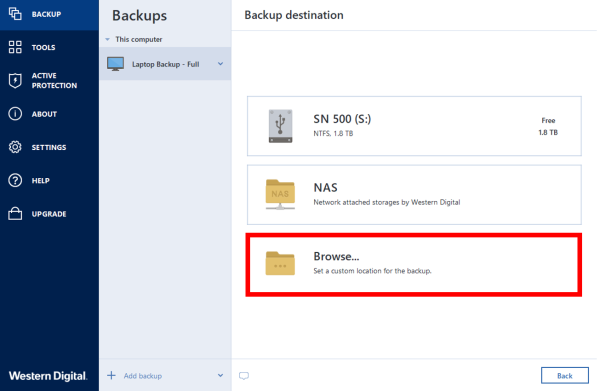
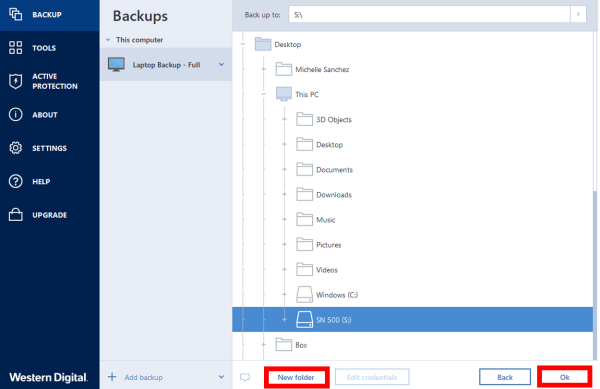
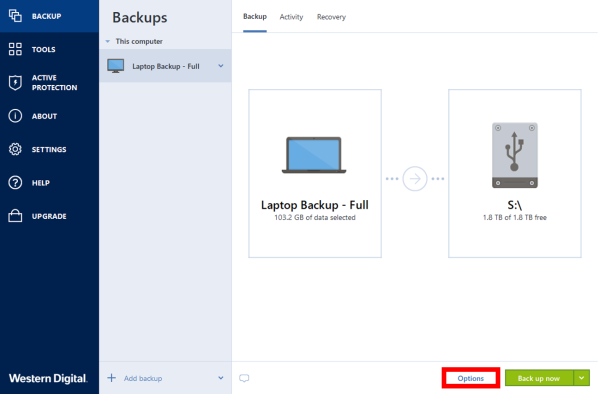
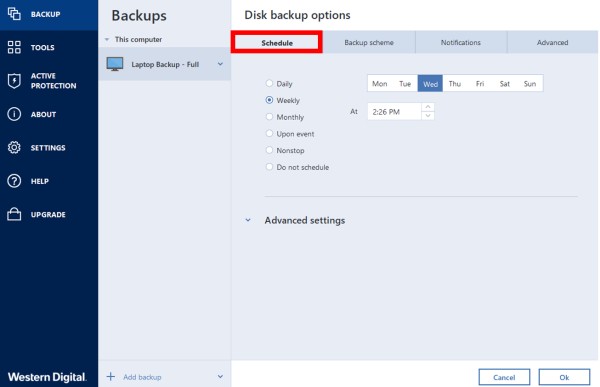
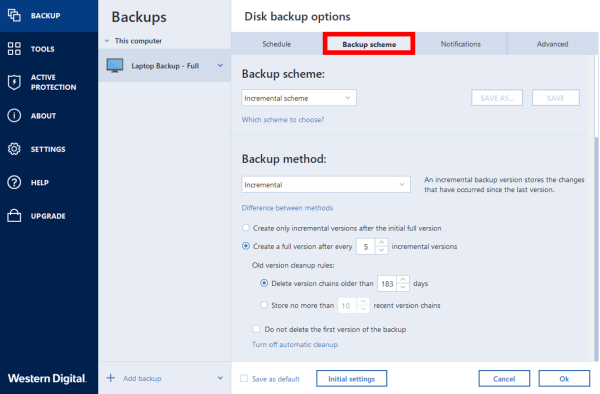
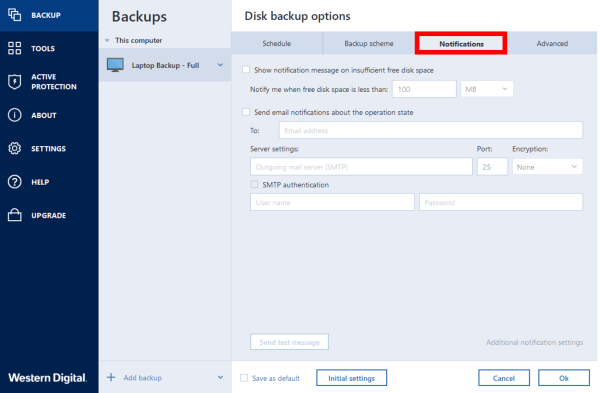
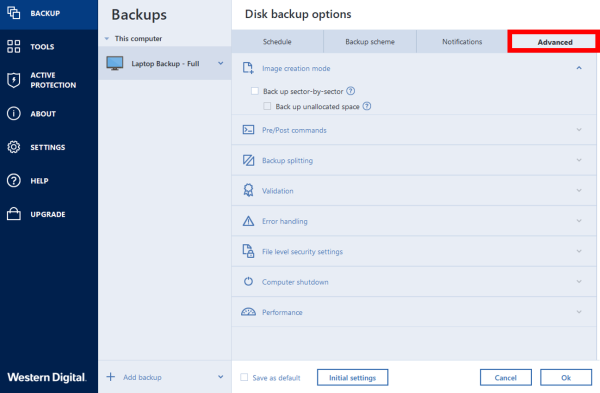
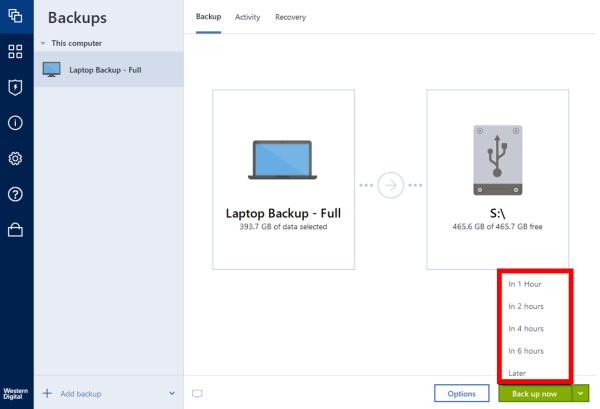
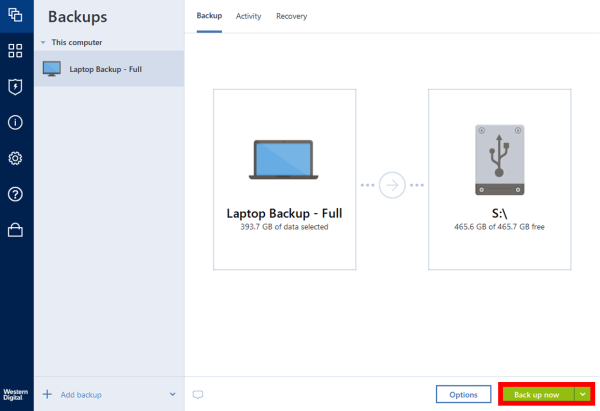
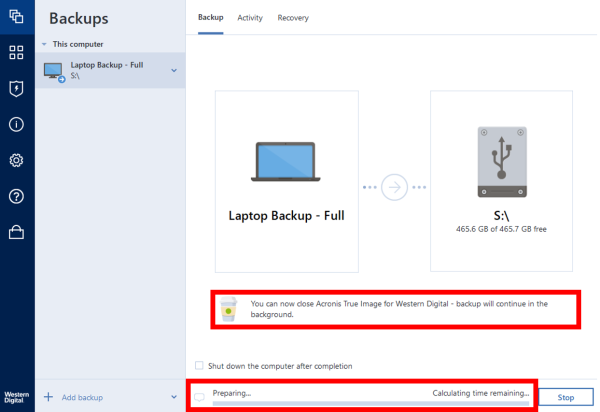
 |
Kritisch: Sobald die Daten gesichert sind, dürfen sie nicht vom ursprünglichen Speicherort entfernt werden, es sei denn, es gibt eine dritte Kopie der Daten. Eine Datei gilt nur dann als Sicherung, wenn sie an mindestens zwei verschiedenen Orten oder auf verschiedenen Geräten gespeichert ist. |